Pop_OS 21.04 наконец-то вышел! В этом новом выпуске представлены отличные новые функции, такие как «COSMIC», позволяющая пользователям настраивать свой рабочий стол Pop, новые жесты трекпада для ноутбуков и многое другое. В этом руководстве мы покажем вам, как обновить вашу систему до новой версии Pop_OS.
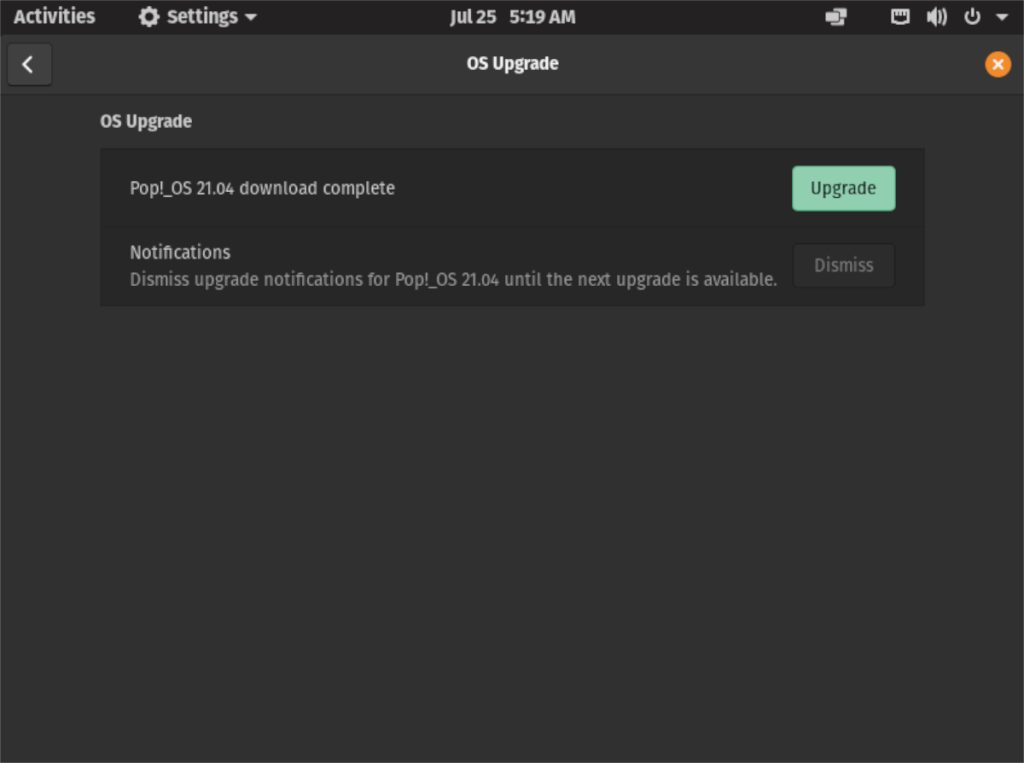
Примечание. Это обновление предназначено для тех, кто использует Pop_OS 20.04 LTS, так как это самая последняя и активная версия. 20.10 в настоящее время не поддерживается. При этом, если вы используете Pop_OS 20.10, он также поддерживает обновление до 21.04.
Сделайте резервную копию
Обновление Pop_OS с 20.04 или 20.10 до новой версии 21.04 - простой и безопасный процесс. При этом рекомендуется создать резервную копию вашей системы перед попыткой обновления. Таким образом, если что-то случится, не о чем беспокоиться.
Есть много способов создать резервную копию в Pop_OS, поскольку она основана на Ubuntu, а в Ubuntu есть много-много инструментов для резервного копирования Linux. Однако лучший способ создать резервную копию Pop_OS - это Deja Dup .

Чтобы начать процесс резервного копирования, вам необходимо установить приложение Deja Dup. Лучший способ установить Deja Dup - открыть окно терминала на рабочем столе. Для этого нажмите Ctrl + Alt + T на клавиатуре или найдите «Терминал» в меню приложения.
В открытом окне терминала используйте команду apt install ниже, чтобы настроить приложение Deja Dup в вашей системе. После установки откройте приложение, выполнив поиск «Резервные копии» в меню приложения.
sudo apt install deja-dup
Внутри инструмента резервного копирования найдите кнопку с надписью «Создать мою первую резервную копию» и щелкните по ней мышью. Отсюда найдите «Папки для резервного копирования» и настройте, для каких папок вы хотите создать резервную копию. Затем нажмите «Переслать».

После настройки папок, для которых вы хотите создать резервную копию, пора настроить место для хранения. Сначала найдите меню «Место хранения» и установите его там, где вы хотите сохранять свои резервные копии. Затем нажмите кнопку «Вперед».

После создания резервной копии хранилища вам будет предложено зашифровать резервную копию. Пароль создавать не обязательно, но это приветствуется. Когда закончите, нажмите «Вперед», и инструмент начнет процесс резервного копирования.
Обновление до 21.04
Запустите процесс обновления до 21.04 в Pop_OS и начните с нажатия кнопки Win на клавиатуре. Затем в поле поиска введите «Настройки». Затем щелкните приложение с «Настройками», чтобы открыть область настроек Pop_OS.
В области настроек Pop_OS прокрутите страницу вниз и найдите «Обновление ОС». Затем нажмите кнопку «Обновление ОС», чтобы получить доступ к инструменту обновления Pop_OS.
Когда вы нажмете кнопку «Обновление ОС», вы попадете в область обновления. Оттуда вы увидите уведомление: «Доступна Pop_OS 21.04». Вы увидите это уведомление как в Pop_OS 20_04, так и в 20_10 ».
Рядом с этим уведомлением будет зеленая кнопка «Загрузить». Нажмите эту кнопку, чтобы начать загрузку 21_04. Имейте в виду, что эта загрузка займет довольно много времени, так как обновления не являются второстепенными.
После нажатия кнопки «Загрузить» на экране в области обновления появится индикатор выполнения. Там написано «Подготовка к обновлению». Эта панель задач будет медленно заполняться. Когда процесс будет завершен, в окне обновления ОС появится сообщение о том, что загрузка завершена.
Теперь, когда загрузка завершена, кнопка «Загрузить» станет кнопкой «Обновить». Выберите его мышью, чтобы Pop_OS перезагрузился и установил обновления на ваш компьютер.
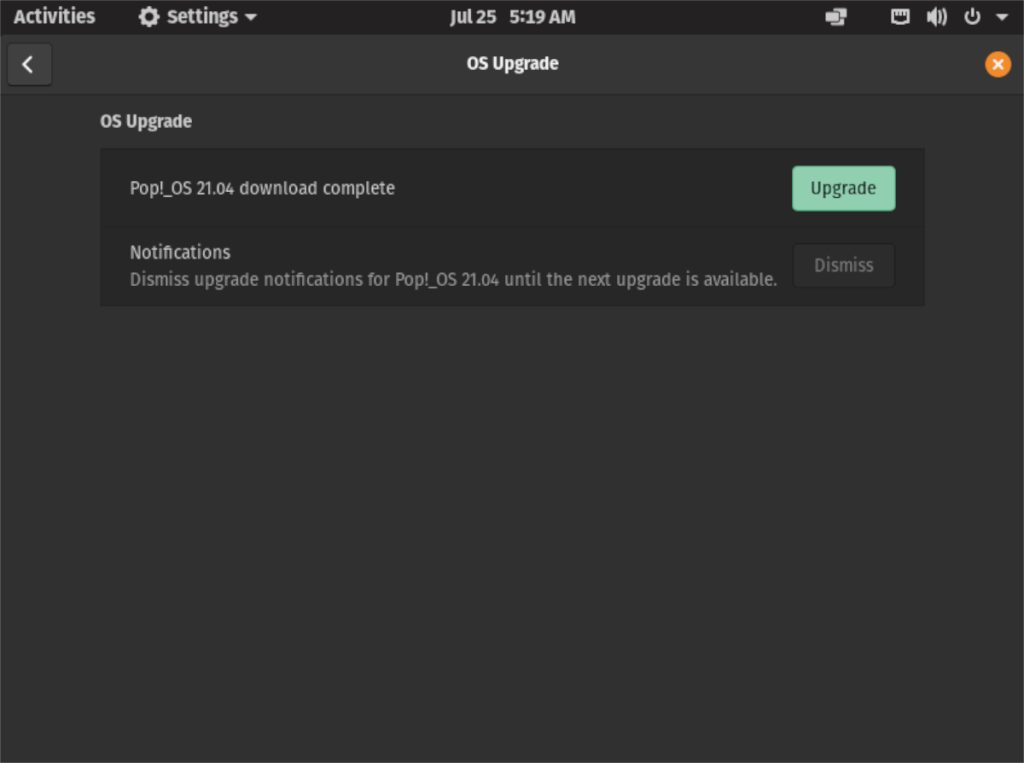
После перезагрузки в программе установки обновлений вы увидите логотип Pop_OS, а также окно «Установка обновлений». Так что расслабьтесь и позвольте Pop_OS загрузить и установить последние файлы Pop_OS 21.04. На это может уйти немного времени.
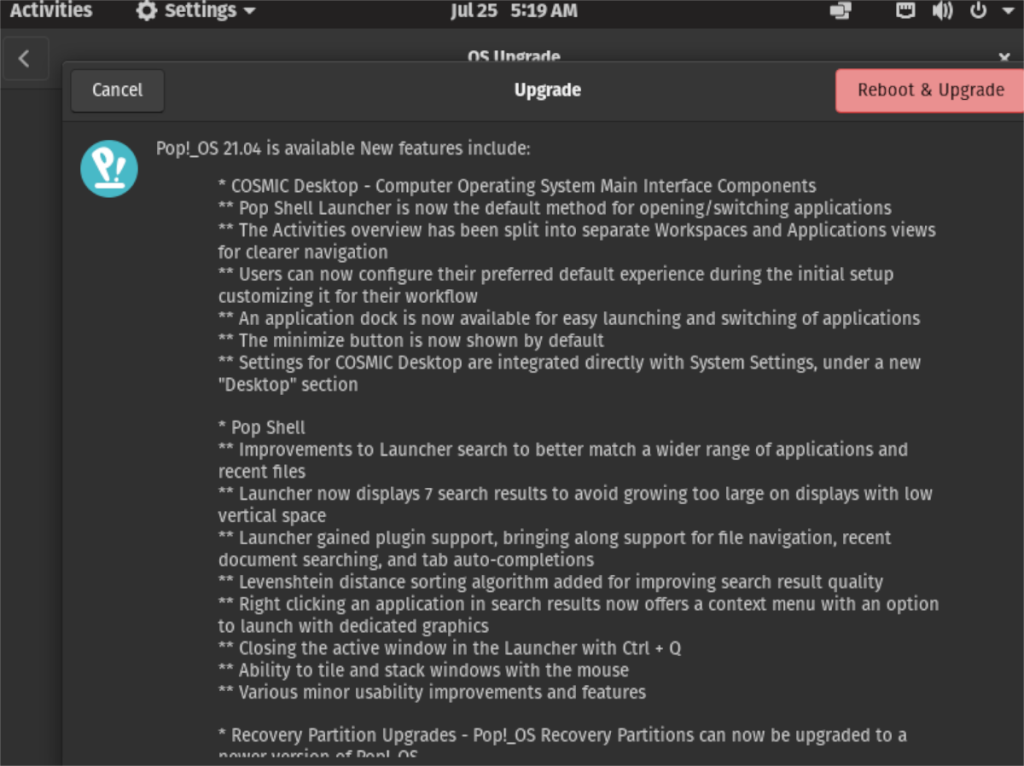
Когда процесс обновления будет завершен, Pop_OS снова перезагрузится. Когда перезагрузка будет завершена, войдите снова, и вы будете использовать Pop_OS 21.04!
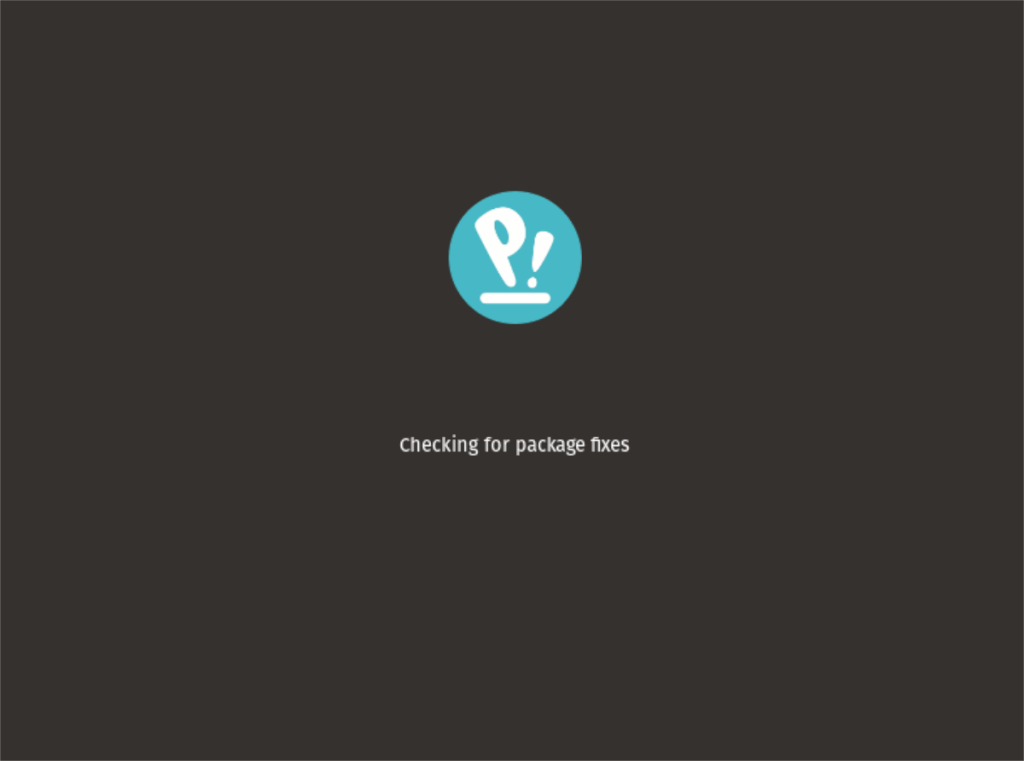
Скачать Pop_OS 21.04
Если обновление невозможно или вы хотите начать заново, то можете! Вот как загрузить последнюю версию ISO-файла Pop_OS 21.04 на свой компьютер. Но для начала зайдите на официальный сайт Pop_OS .
Оказавшись на сайте, найдите синюю кнопку «Загрузить» и щелкните по ней мышью. Когда вы нажимаете эту кнопку, на экране появляется всплывающее окно. Выберите «Pop! _OS 21.04», чтобы открыть во всплывающем окне варианты загрузки 21.04.
Когда вы открыли варианты загрузки, выберите вариант «Загрузить 21.04» или «Загрузить 21.04 (NVIDIA)». Выбор одной из этих кнопок загрузит Pop_OS 21.04 на ваш компьютер.

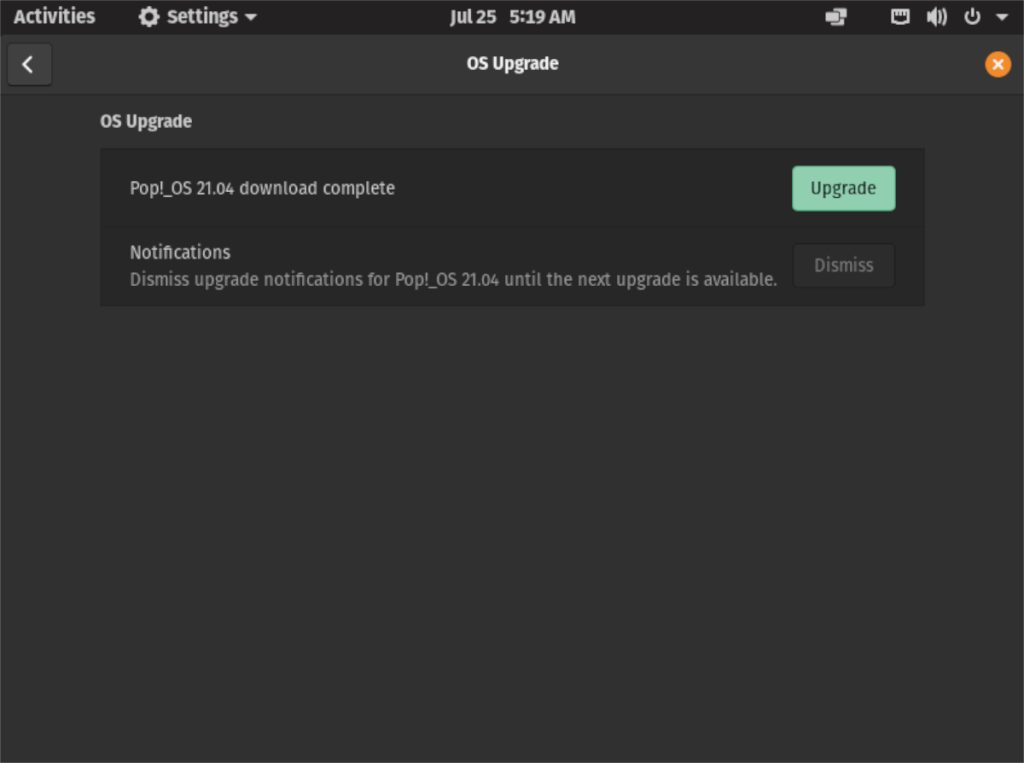



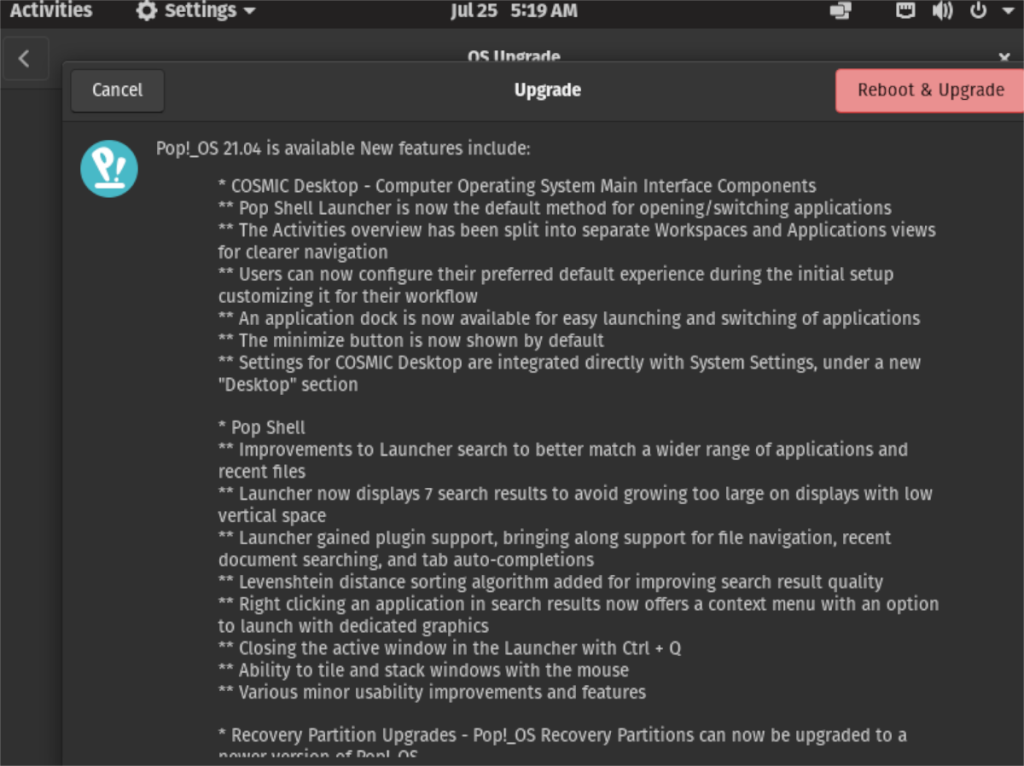
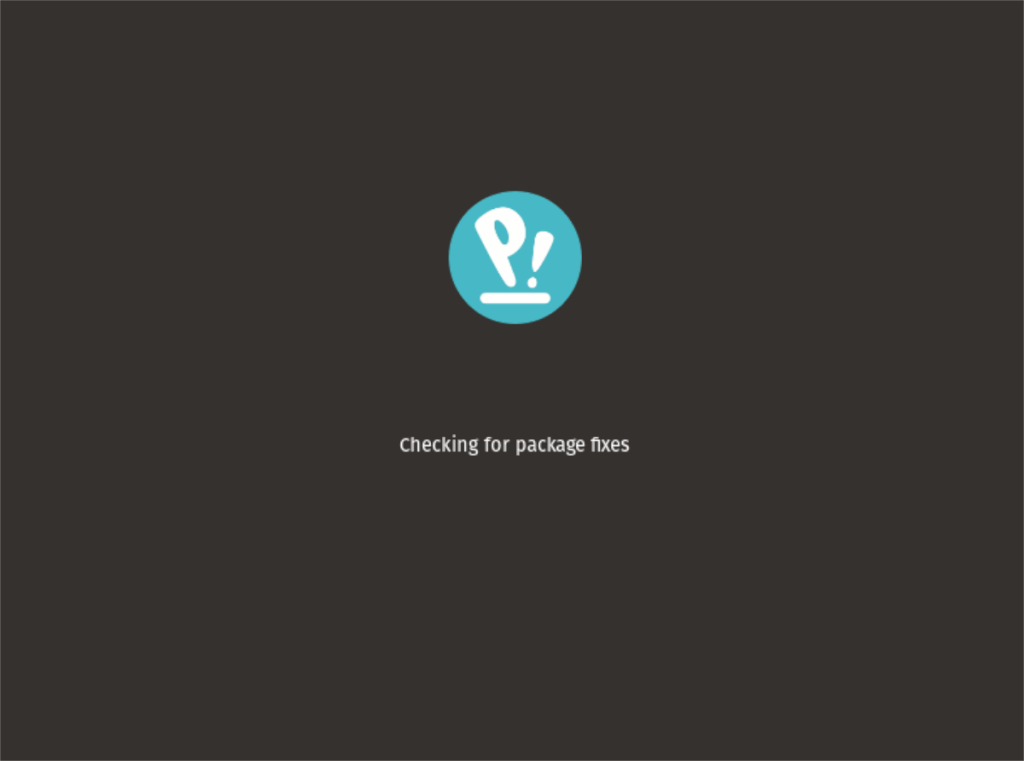



![Загрузите FlightGear Flight Simulator бесплатно [Развлекайтесь] Загрузите FlightGear Flight Simulator бесплатно [Развлекайтесь]](https://tips.webtech360.com/resources8/r252/image-7634-0829093738400.jpg)




